هر محصول هوشمندی نیاز به آپدیت داره و اگه این کار انجام ندیم ممکنه توی درازمدت اذیتکننده باشه. کسایی که از لپتاپهای ایسوس اسفتاده میکنند شاید با دشواری در آپدیت کردن سیستمعامل ویندوز و دیگربخشها مانند درایورها روبرو شده باشن؛ باید بگم که موضوع وجود مشکل در به روزرسانی کردن مال گذشته است، زمانهایی که نسخهای به نام “کرک” از فایلها موجود نبود.
اما همگام در جهت پیشرفت علم، با روی کار اومدن نسخههای کرکی از برنامههای مختلف، دیگه دشواری در بیشتر آپدیتها دیده نشد و هر کسی شاید توی سادهترن راه میتونه برای به روزرسانی نرمافزارهای دانلودی خودش اقدام کنه. آپدیت لپ تاپ ایسوس شاید در گذشته برای دارندهگان این محصولات سخت بوده باشه، اما الانا دیگه امکانات نمیزاره کاربر با سختی دست و پنجه نرم کنه. با این تفاسیر، راحتترین روش برای آپدیت لپ تاپ ایسوس چه خواهد بود؟ اگه به دنبال فهمیدن این مطلب هستین پس تا انتها همراه https://mrdigitall.com/ باشید.

آپدیت لپ تاپ ایسوس
هر گجت هوشمندی درسته که از قطعات زیادی تشکیل شدن اما بخش اعظم کارها رو پردازنده و سیستمعامل هندل میکنن، این دو مثل مغز و قلب میمونن. حالا شما فرض کن که موارد بیان شده قدیمی باشن، طبیعی هست که اندامکهای داخلی درست و حسابی کار نکنند. با این اوصاف، بهتره که با نو و نوال کردن بخشهای مهم محصولمون، اون رو جانی تازه ببخشیم.
توی رایانهها حالا رومیزی یا کامپیوتر فرقی نمیکنه، ویندوز و CPU نقش زیادی رو ایفا میکنن که هرچه قدرت این دو بالاتر باشه، سیستم بهتر جوابگوی فرمایشات کاربر خواهد بود؛ در طرف مقابل این دو، خود اپلیکیشن و درایورها قرار داره. در هر شرایطی، اگه هر کدوم از موارد بیان شده توی به روزترین حالت ممکن نباشن، به لنگ زدن سیستم باید حق داد. این توضیحات رو دادیم تا راحتتر بتونید اهمیت مسئله به روزرسانی رو درک کنید.
آپدیت لپ تاپ ایسوس از لحاظ ویندوزی
یکی از دلایل آپدیت کردن سیستمعامل و نرمافزارهای گجت هوشمند، درواقع گریز از باگهای موجود در نسخه قبل و رفتن به امکانات بیشتر هست و کاربران نیز با علم به این موضوع، نسبت به آپدیت سیستمعاملهای گجتهاشون اقدام میکنند. ویندوزها براساس قطعات سختافزاری و برخی اطلاعات نرمافزاری روی سیستم نصب میشن؛ الان هم که شرکت مایکروسافت از جدیدترین سیستمعامل خودش یعنی ویندوز 11 رونمایی کرده که خبرها حاکی فوقالعاده بودن اونه.
ویندوزی که روی لپ تاپتون نصبه فرقی نمیکنه که چه ورژنی باشه اما هر چند وقت یه بار یه آپدیت براش میاد که معمولاً روی صفحه نمایشگر سیستم این به روزرسانی نمایان میشه، اما خب اگه به هر دلیلی دوست دارین که جدید بودن نسخه سیستمعامل رایانهتون رو بدونید، باید مسیر زیر رو طی کنید:
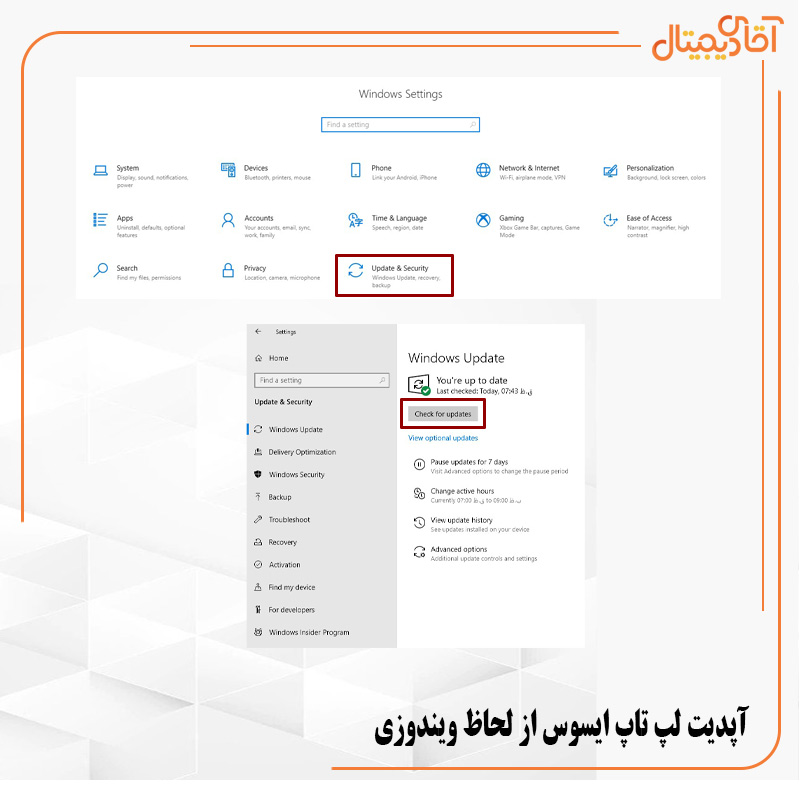
- بعد از اطمینان نسبت به اتصال به اینترنت، روی کیبورد کلیدهای ویندوز i رو همزمان فشار دهید.
- در این لحظه شما با صفحه تنظیمات روبرو هستین که باید روی Update & Security ضزبه بزنید.
- در صفحه باز شده اولین گزینه یعنی Windows Update رو انتخاب کنید.
- در این لحظه شما باید روی Check For Update بزنید تا سیستم به جستجوی آپدیت نسخه جدید از ویندوز بپردازه. این پروسه ممکنه یکم طول بکشه.
- حالا اگه آپدیتی برای ویندوز اومده باشه، لینک آبی رنگی برای دانلود و نصب، زیر همون کادر جستجوی ویندوز براتون نمایش داده میشه.
آپدیت درایورهای لپ تاپ ایسوس از طریق سیستم
درایورها هم همچون دیگر مکانهای رایانه، نیاز به آپدیت دارن. شاید کمتر متوجه اذیت کردن درایورها شده باشین اما خب اگه به روز باشن، با سرعت عمل بیشتری کار میکنن پس این مورد نیز باید پراهمیت دونست. پس برای به روز کردن درایورها طبق روش زیر پیش بروید:
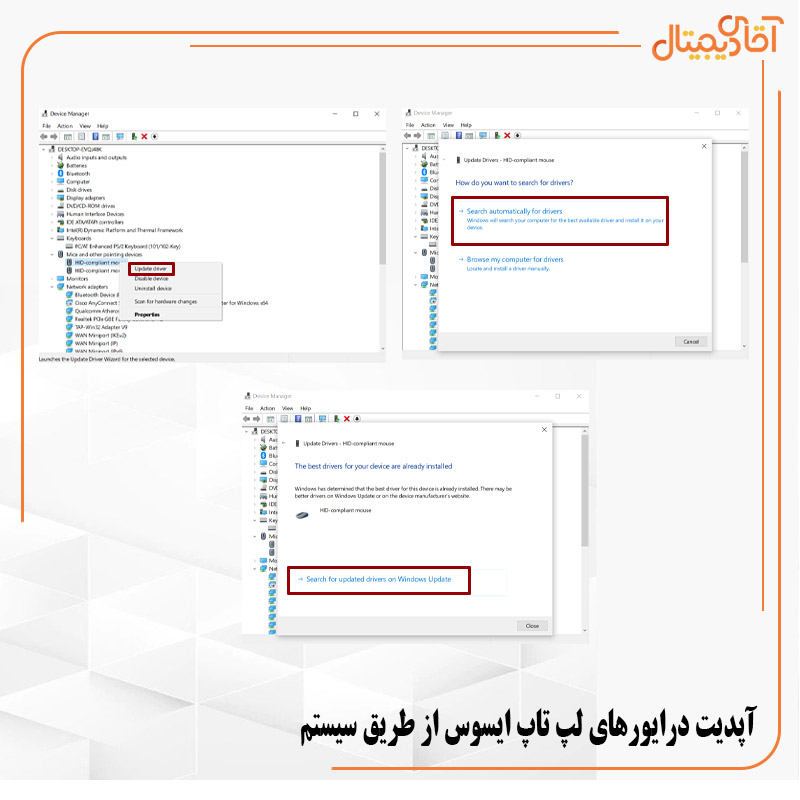
- روی کیبورد رایانه خود، دکمه ویندوز و X رو به صورت همزمان فشار دهید.
- در پنجره به نمایش دراومده روی Device Manager ضربه بزنید.
- حالا یه صفحه براتون باز میشه که لیستی از درایورها رو نشون میده، شما هم با زدن روی فلش کنار هر مورد، قادر خواهید بود که زیر مجموعههای هر گزینه رو ببینید.
- در این زمان روی هر کدام از زیر مجموعهها که نیاز به آپدیت دارن یه کلیک راست کنید.
- روی اولین گزینه یعنی Update Driver کلیک کنید.
- الان وقتشه که روی اولین مورد یعنی … Search automatically ضربه بزنید.
- اگر عبارت آبی رنگ … Search For Update رو مشاهده کردین، یعنی باید خودتون درایور رو جستجو کرده و آپدیت کنید.
آپدیت درایورهای لپ تاپ ایسوس از طریق پشتیبانی شرکت
شاید در مرحله قبل از آپدیت درایورهای لپ تاپ ایسوس، متوجه چگونگی این کار نشده باشین و کارتون به شکست انحامیده باشه، اصلاً نگران نباید بود که در این مسیر، راه برای رسیدن به مقصد زیاده؛ البته فقط سهتا هست! آپدیت درایورهای لپ تاپ ایسوس از طریق پپشتیبانی سایت، راهی است بس آسان! برای پیشبرد اهداف در این زمینه، طی کردن راه زیر چاره کاره:
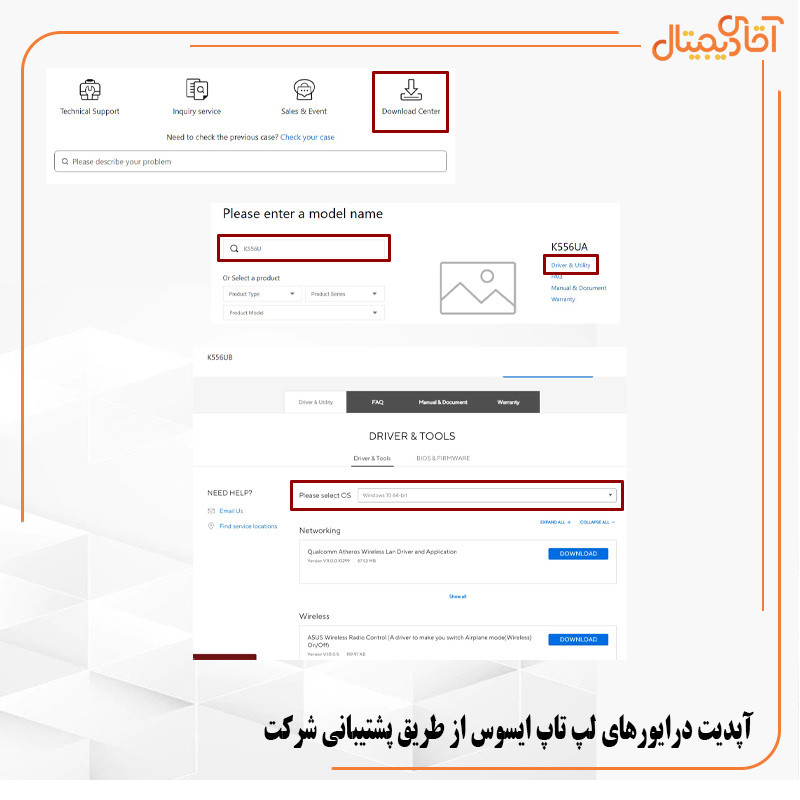
- توی مرورگر یا گوگل، ASUS رو سرچ زده و در نتیجه جستجو، به محل Support بروید.
- در این لحظه یه پنجره براتون باز میشه که باید Accept زده و سپس روی Download Center کلیک کنید.
- حالا در کادری که از شما میخواد نام و مدل لپ تاپتون رو وارد کنید؛ اسم رو کامل باید توی مستطیل نوشت. مثلاً Asus K556UA. مدل هم زیر محصول یا در برچسب زیر کیبورد لپ تاپ میشه دید.
- حالا در همین صفحه و روبروی کادر اسم و مدل لپ تاپ، گزینه Driver & Utility رو پیدا کرده و روی اون کلیک کنید.
- در این زمان، شما در قسمت Please Select OS، باید نسخه ویندوزی خودتون رو وارد کنید. برای فهمیدن نسخه ویندوز هم وارد مای کامپیوتر شده و زیر پوشهها یه کلیک راست کرده و با انتخاب گزینه Properties، میشه به مقصود خود دست یافت.
- حالا که نسخه ویندوزی رو وارد کردین، لیستی از درایورها براتون بالا میاد که میتونید با دانلود هرکدوم از آنها، نسبت به آپدیت کردن درایورهای لپ تاپ ایسوس اقدام کرد.
پی نوشت! در این روش، دانلود و نصب برخی از درایورها به مهارت خاصی احتیاج دارن و بهتره که قبل از هرکاری، یه نسخه پشتیبان از پوشهای که قصد آپدیتش دارین، تهییه کنید.
آپدیت درایورهای لپ تاپ ایسوس از طریق برنامه Driver Easy
خب خب، ببنیین، هرچی اون بالا گفتم این راه خیلی آسونه، این مسیر هیچ کاری نداره، اینجا مجبورم اون رو به توان 2 برسونم؛ یعنی فوقالعاده راحت، بی درد سر، چشماتونو ببندین و باز کنید، از اینم هم سریعتر هست. خب اینجا مثل روش قبل ما به یه کوچولو اینترنت احتیاج داریم تا بتونیم برنامه Driver Easy رو دانلود کنیم؛ Soft98.ir داره.
برنامه یادشده در واقع کارش اینه که با اسکن کردن تمامی جاهای کامپیوتر، دنبال درایورهایی میگرده که نیاز به آپدیت دارن و اون رو برای شما نشون خواهد داد.
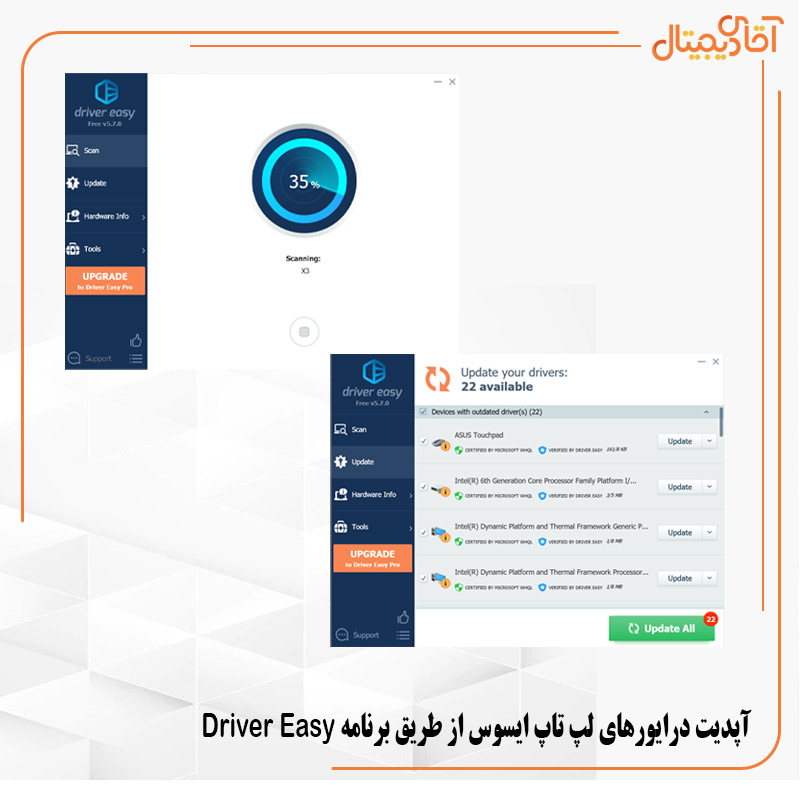
- حالا که اپلیکیشن مورد نظر رو دانلود کردین، اون رو به اجرا در بیارید.
- به محض ورود با یه کادر سبزرنگ Scan Now روبرو میشین.
- به روی حالا اسکن کنید ضربه زده و منتظر بمونید تا درایورهایی که نیاز به آپدیت دارن براتون نمایان بشه.
- در این زمان یا میتونید یه صورت تکی هر کدوم از موارد رو به روز کنید که گزینه Update روبروی هر پوشه نوشته شده.
- یا هم میتونید با زدن به روی Update All، تمامی درایورها رو آپدیت کنید.
ببنینید، توی آپدیت حالا فرقی نمیکنه که چی باشه، سیستمعامل، پوشه، برنامه، حالا هرچیزی، برای اطمینان و آسودگی خیال، یه نسخ پشتیبان یا بکآپ از اون بگیرید تا در صورت مشکل در نسخه به روز یا پریدن اطلاعاتتون، نگران از بین رفتن مشخصاتتون نباشید.
آپدیت لپ تاپ ایسوس شاید خیلیها ندونن که چطوری و از کجا باید انجامش بدهند. باید دونست که این به روزرسانیها شامل ویندوز و درایورها میشه و برای انجام این کار نیز، چند راه مختلف پیشنهاد شده است. فروشگاه آقای دیجیتال ضمن برشمردن راههای متفاوت، اخطارهای لازم رو جهت احتیاط در هر آپدیت نیز داده است.
سؤالات متداول
1- در هنگام آپدیت لپ تاپ نیاز به گرفتن بکآپ هم داریم؟
صد در صد، اصلاً شما بهتره که برای هر آپدیت، یه نسخه از اطلاعات توی سیستمون رو جایی کپی کنین، هیچ ضرری نداره.
2- اگه ویندوز آپدیت بشه و برنامهها و دیگر مکانها بهروز نشن چه مشکلی پیش میاد؟
ویندوز وقتی که آپدیت میشه، یکسری امکانات پیشرفتهتری رو باخودش میاره که شرایط ایجاب میکنه نسبت به آپدیت برنامهها و دیگر مکانها اقدام کنین چراکه با لگ و باگ در حین انجام کار با سیستم مواجهه خواهید شد.
